
Игровой манипулятор SteelSeries Sensei Wireless ― это потрясающая возможность получить красивую и практичную мышь за не слишком большую цену. Так или иначе, но аксессуары подобного качества встречаются не слишком часто, поэтому приобрести их стоит. Оригинальный дизайн, отличный отклик, хороший сенсор и потрясающая скорость ― все это уже ждет пользователя.
Технические характеристики и особенности

Беспроводной лазерный манипулятор ― это новинка среди всех творений данной компании. Ранее разработчики не увлекались подобными устройствами, предпочитая надежный проводной вариант. Но эксперимент удался на все сто: мышь быстро завоевала сердца тысячи игроков, став их любимым девайсом.

Она несколько больше обычной: Sensei весит около 115 грамм. Это решение позволило сделать устройство не слишком легким, но и не слишком тяжелым, хорошо ложащимся в стандартную руку. За счет этого эргономика находится на высоте: играть удобно в любой момент и любое количество часов.
Пойти на такое увеличение веса производителю пришлось из-за необходимости установить в корпус систему отвечающую за беспроводную передачу данных и аккумуляторов. Тем не менее, конструкторы и в этом аспекте не забыли об эргономике. Развесовка мыши вышла крайне удачной, с таким весом удобно и перемещать мышь по столу, и отрывать её от поверхности как в беспроводном режиме, так и подключенной по USB-кабелю.
Длина составляет 129 миллиметров, ширина ― 69 мм, высота ― 39 мм. Разрешение cpi – составляет от 50 и до 16 тысяч, что удовлетворяет все потребности современного геймера. Предел работы встроенного аккумулятора ― 20 часов. После этого батарея отключается. На деле же выяснилось, что аккумулятора хватает в среднем на 16 часов активной работы. Для экономии времени реализована возможность подзарядки батареи во время проводного использования. Частота опроса ― около 1000 гигагерц.
Основные кнопки Sensei Wireless имеют рекордный для мышей в своём ценовом сегменте ресурс работы клавиш – 30 млн. нажатий. Сенсор лазерный ADNS 9800, поддерживает тонкую настройку через утилиту Engine 3.0 и имеет ряд преимуществ перед аналогами:
- максимальное ускорение 30g;
- скорость работы 150 IPS;
- чувствительность от 50 до 8200 CPI, программно увеличиваемая практически в два раза.
Упаковка и комплектация

Упаковка игрового манипулятора актуальной версии сегодня представляет собой не достаточно компактный оранжево-серый коробок, выполненный в фирменном стиле компании. Решив сделать его информативным, разработчики выгравировали на картоне инструкцию по подключению устройства и кратко расписали все его особенности, продублировав это на нескольких основных языках.

Само устройство расположено в небольшой нише. Наверху находится кабель, предназначенный для подключения его к ПК или станции для зарядки.
Помимо этого комплектация SteelSeries Sensei Wireless содержит собственно саму станцию, спрятанную на дне упаковки. Вся необходимая документация присутствует. Видно, что производитель уделяет внимание даже таким мелочам. Присутствует инструкция и на русском языке. В ней более подробно расписаны технические характеристики устройства, возможности подключения. Помимо прочего, есть описание первых шагов по настройке фирменной программы SteelSeries Engine 3, со ссылкой на актуальную версию. Комплект собран аккуратно и бережно, все в нем говорит, что немалая сумма была выложена не зря. Благодаря этому мышь, имеющая немаленький вес, не повредится при перевозке.
Особенности и внешний вид

Мышь SteelSeries Sensei Wireless имеет прекрасный внешний вид, значительно отличающийся от типичных в наше время устройств. Ранее, в иных устройствах серии, верхняя часть была выполнена из материала, похожего на металл.
В этой же серии впервые был применен так называемый «софт тач» ― и такого заслуживает каждый геймер, решившийся приобрести устройство. Он мягкий и приятный на ощупь, легко чиститься, поэтому подобное решение оценили миллионы.

В корпус, помимо стандартных клавиш, встроены еще пять дополнительных кнопок. Четверо из них располагаются на левой и правой стороне, а пятая ― под колесиком. Каждая из них поддается удобной настройке.
На подошве мышки, помимо линзы сенсора ADNS-9800, расположился переключатель для проводного подключения. Немного ниже – кнопка принудительного подключения к передатчику на случай, если беспроводное соединение прервётся.
Эргономика SteelSeries Sensei остается на высоком уровне. Мышью одинаково удобно пользоваться как правой, так и левой рукой. Функциональные клавиши располагаются одинаково и на левой, и на правой гранях корпуса. Такой форм-фактор может удивить, ведь практически все конкуренты рассчитаны на управление исключительно правой рукой.
Для плавной и комфортной работы основание мыши имеет четыре ножки с тефлоновым напылением. Такое исполнение в силу своей практичности можно смело назвать самым оптимальным. Но при использовании манипулятора все же стоит обзавестись игровым ковриком.
К счастью, выбор игровых поверхностей сейчас как никогда ранее велик. Большинство сторонних производителей игровых аксессуаров предлагают хороший выбор ковриков, оптимизированных для мышек с тефлоновым покрытием ножек. SteelSeries не оставил эту проблему без внимания и выпустил ряд ковриков, доступных геймерам с любыми бюджетами. Стоит обратить внимание на уникальный в своем роде коврик SteelSeries QcK Prism, созданный не только для максимально удобной игры, но и оснащенный фирменной RGB-подсветкой, синхронизируемой, как и все гаджеты SteelSeries, с приложением Engine 3.
Основные цвета ― практичный черный и серый. На нижней части корпуса расположен логотип компании, выгравированный зеленовато-белыми оттенками. Форма манипулятора полностью симметрична. Как принято у игровых мышек компании SteelSeries, логотип подсвечивается RGB-светодиодами, которые можно настроить или отключить в специальной утилите SS Engine 3.
Колёсико для прокрутки явно увеличили, по сравнению с предыдущими моделями. Технология осталась прежняя – 24 хода с явным щелчком. Резиновое покрытие со временем не стирается. Ниже расположен небольшой светодиод, информирующий о заряде (красным свечением) и об отключении от док-станции (синее мигание).
Многим может показаться неудобным расположение функциональных клавиш на правой грани корпуса. Пользователи, не привыкшие к такому формату, жалуются на случайные нажатия. На деле же эти клавиши достаточно туго нажимаются, и при желании их можно отключить или переназначить на выполнения действий, не мешающих основному выполнению игровых задач.
Корпус Sensei Wireless получился достаточно прочным. Ни при первом взгляде на мышь, ни при многочасовом использовании не было замечено скрипов и люфтов. При использовании манипулятора в левой руке также не возникало дискомфорта. Кнопки нажимаются удобно, передвижению по рабочей поверхности абсолютно ничего не мешает.
Для работы в проводном режиме используется практически обычный USB–Micro-USB кабель, имеющий небольшую защёлку на коннекторе для более надежного соединения. При этом, сам по себе кабель обычный, в тканевой оплетке. Его также можно использовать для зарядки мыши от ПК.
Док-станция для зарядки вышла довольно увесистой – 288 г. без подключённого кабеля. Основание сделано прорезиненным для того, чтобы минимизировать нежелательные перемещения по столу. На первый взгляд может показаться, что зарядка через док-станцию выполняется по полностью беспроводной технологии. На деле же углубление для манипулятора оснащено металлическими коннекторами. Помимо зарядки мыши, док-станция выполняет роль передатчика. Кнопка для принудительного поиска и подключения мыши расположилась на дне зарядного устройства. Как и сам манипулятор, док-станция подключается к ПК через обычный Micro-USB кабель. LED-подсветка служит не только декоративным элементом, она помогает без запуска дополнительного ПО понять, насколько заряжен аккумулятор.
Эксплуатация

В использовании манипулятор действительно удобен ― хочется, так сказать, все длить и длить периоды игры, поскольку рука никогда не устает. Любой геймер оценит ее форму ― множество людей уже сделало соответствующие выводы. У мыши много поклонников, и все они говорят, что устройство не имеет недостатков.
Чтобы открыть все возможности, лучше установить драйвер. Тогда она станет максимальным современным устройством: вы сможете настроить кнопки или выбрать тип подсветки. К тому же, по умолчанию ее оттенок меняется в зависимости от количества оставшегося заряда.
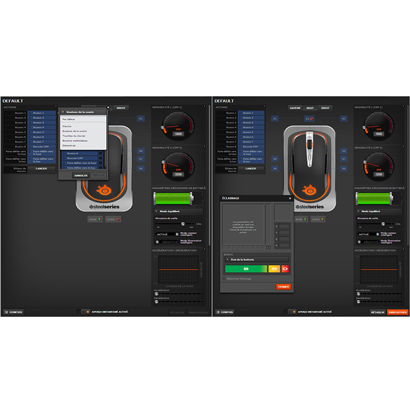
В подключении манипулятор весьма обычный: просто присоедините ее к USB-разъему. Зарядку лучше проводить через станцию, которая, в свою очередь, уже будет подключена к сети.
Тем не менее, инструкцию от мыши лучше не выбрасывать от радости в первые же моменты. Как минимум, стоит изучить схему подключения кабеля к мыши для проводного использования. Кабель при первом осмотре напоминает обычный Micro-USB, которым комплектуется большинство современной техники, начиная от мобильных телефонов и заканчивая зарядными устройствами для разных гаджетов. Коннектор на комплектном кабеле оснащен системой защёлок, надежно связывающей его с манипулятором. Большинство игроков сталкивались с ситуациями, когда в самый напряженный момент терялось соединение мыши с ПК. Не менее раздражающими выходят ситуации, когда из-за частого подключения и отключения кабеля гнездо на манипуляторе начинало расшатываться, что также создавало уйму проблем. Коннекторы на комплектном кабеле Sensei Wireless разработаны таким образом, чтобы выдержать не только постоянное включение и отключение, а и разного рода нештатные ситуации.
Обратить внимание необходимо ещё и на тот факт, что в комплекте с мышкой идет всего лишь один кабель. Может создаться впечатление, что SteelSeries решили таким образом сэкономить, не укомплектовав своё изделие ещё одним проводом. Тут стоит вспомнить, что Sensei Wireless – один из первых именно беспроводных манипуляторов компании. Кабель, идущий в комплекте, хоть и можно подключить к мыши, но первоочередная его задача – обеспечение работы док-станции. Поэтому и производитель, и геймеры, у которых мышь уже побывала в руках, советуют как можно реже подключать манипулятор к ПК по кабелю, чтобы как можно дольше сохранить коннекторы. Стоит также напомнить, что новый кабель стоит недешево и заказать его можно только на официальном сайте, что иногда бывает крайне проблематично.
ADNS-9800 достаточно известный в геймерских кругах сенсор. В других проводных и беспроводных манипуляторах его возможности ограничены лишь заводскими 8200 cpi. Инженеры SteelSeries модифицировали сенсор и внесли дополнения в его драйвер, повысив таким образом значение CPI буквально в два раза. Это решение позволяет при правильной настройке в Engine 3 комфортно играть не только на мониторах с разрешением HD и Full-HD. Тесты, проводимые в играх, поддерживающих 4K UltraHD разрешение на соответствующих мониторах, показали, что работа устройства в плане комфорта и быстродействия абсолютно не отличается от таковой на дисплеях с более привычным для нас разрешением.
Многие геймеры не желают использовать беспроводные устройства из-за страха того, что они приведут к помехам. На деле же в случае с Sensei ничего подобного не произошло. Во время тестирования в комнате активно использовалось Wi-Fi соединение и игровая гарнитура, подключенная к ПК по Bluetooth. Естественно, никаких проблем не наблюдалось ни при подключении устройств, ни при их активном использовании.
Установленный оптический датчик Pixart ADNS-9800 позволяет работать с мышью практически на любых поверхностях. Производители рекомендуют использовать пластиковые поверхности, но при этом тканевые и деревянные основы абсолютно никак не влияют на работу манипулятора.
Проводной режим работы Sensei Wireless по скорости практически не отличается от беспроводного. Соединение устанавливается достаточно быстро, главное – не забыть перевести мышку в проводной режим. К счастью, эта манипуляция не требует сворачивания игры или вызова каких-то опций, достаточно просто перевести ползунок на дне мыши. Работая через комплектный кабель, манипулятор также заряжает встроенные аккумуляторы.
Радиус действия приёмника производитель решил не уточнять, На практике выяснилось, что мышь замечательно работает не только находясь на рядом с док-станцией на рабочем столе, но и на небольшом удалении. Так, опытным путем было выявлено, что ухудшение сигнала начало ощущаться на удалении больше 2 метров от приемника.
Возможности ENGINE 3
Для работы с настройками мыши пользователям доступно привычное для поклонников SteelSeries приложение Engine 3. Многие уже знакомы с этим приложением, если имеют в своём арсенале другие аксессуары от SteelSeries. Если же вы стали обладателем оборудования от этого бренда впервые, то рекомендуется сразу же после покупки скачать его из официального сайта. После установки программа автоматически загрузит необходимые драйверы для устройства.
После первого запуска, приложение попросит вас включить мышь и добавить ее в список оборудования. Это позволит создать вашу собственную конфигурацию. Собственно, после регистрации откроется окно с настройками. Основные моменты, поддающиеся изменению:
- назначение действий на клавиши;
- редактор макросов;
- настройка подсветки;
- изменение режима энергосбережения;
- тестирование мыши;
- регулировка частоты опроса, чувствительности и высоты подъема мышки.
Остановимся на некоторых моментах подробнее. В первую очередь, в глаза бросается настройка подсветки. Тут стоит напомнить, что RGB-светодиодами оснащены три зоны: логотип, колёсико и подсветка на подставке.
Каждая из 8 клавиш манипулятора может настраиваться под необходимые действия как для работы с ОС, так и для запуска и управления многими приложениями. Редактор макросов сделан абсолютно простым и понятным. Достаточно просто выбрать необходимые функции и прописать действия для них. Максимальное количество команд для записи в один макрос – 128. При этом, следует помнить, что, нажимая клавишу, выполняется одна команда, а, отпуская ее, уже другая. Список сохраненных макросов можно изменять и дополнять без особых усилий.
Режим энергосбережения позволит не только выбрать предустановленный режим (экономия энергии, сбалансированный или максимальная производительность), но и создать свой. Изменить можно время активирования спящего режима и поведение мыши в нем.
Создавая игровой профиль, можно применить несколько уровней чувствительности. Это позволяет изменять CPI прямо во время игры при помощи одной из заранее назначенных кнопок. В зависимости от стиля игры рекомендуется также не забывать об изменении показателей высоты подъема, ускорения и сглаживания углов. Отдельное меню дает возможность регулировать частоту опроса USB-контроллера, в зависимости от мощности компьютера и качества основного монитора.
Подсветка
Sensei Wireless имеет на своем борту уже привычную для любителей аксессуаров от SteelSeries светодиодную подсветку. Как уже писалось выше, иллюминация трехзонная. При этом, две зоны с LED-подсветкой расположились на самом манипуляторе, и еще одна на док-станции.
Каждый элемент удобно настраивается через приложение. Подсветка может выполнять как исключительно декоративную функцию, так и информировать пользователя о разного рода изменениях в игровом процессе или работе ПК. На наш взгляд, самым удачным стало размещение светодиодов на док-станции. Кроме визуальных эффектов, док может оповещать геймера о скором разряде аккумулятора и визуализировать процесс заряда. Кому-то может показаться мелочью, но благодаря подсветке подставку действительно удобно найти в темноте. Для продления работы встроенного в мышь аккумулятора, пользователь может отключить подсветку логотипа SteelSeries, который в любом случае не видно, когда рука находится на манипуляторе. В таком случае программа отслеживает движения мыши и активирует светодиоды на логотипе только в режиме ожидания. Подсветку колёсика можно настроить таким образом, чтобы при переключении DPI она меняла свой цвет. Этот вариант может пригодиться игрокам, которые не создают несколько профилей для разных игр, а пользуются исключительно возможностью изменять разрешение мыши.
Приложение SS Engine 3 позволяет синхронизировать мультимедийные возможности клавиатуры и гарнитуры от SteelSeries, если такие имеются в наличии. При необходимости подсветку можно и вовсе отключить.
Заключение

Беспроводные технологии медленно, но верно входят в нашу жизнь. Если раньше, говоря о беспроводных мышках, на ум приходили компактные офисные лазерные мышки, работающие от батареек, то теперь есть смысл говорить о чем-то большем. Компания SteelSeries совершила попытку изменить представление о беспроводных девайсах для ПК гейминга. По беспроводной модели Sensei Wireless можно судить, что этот эксперимент проходит крайне удачно. Возможно, многих и профессиональных геймеров, и любителей скоротать немного времени в CS:GO остановит высокий ценник. Тут стоит вспомнить о безупречном качестве других аксессуаров от SteelSeries и их постоянному стремлению привнести что-то новое в игровую индустрию.
Это не слишком экономичный вариант, который, тем не менее, подойдет киберспортсмену. Эргономичность устройства всегда остается на должном уровне, даже когда за игрой предстоит провести несколько часов. Поэтому для профессионалов оно незаменимо. Достаточно воспользоваться им один единственный раз ― и вот вы уже идете в магазин за таким же.
Работа также не вызывает никаких нареканий, инженеры SteelSeries смогли в очередной свой продукт привнести немного инноваций, показав, что беспроводная мышь может легко заменить даже самый продвинутый проводной вариант.

Плюсы:
- Удобный engine редактор макросов steelseries.
- Возможность работы в экономичном режиме: часов работы 20 и более.
- Наличие SteelSeries Sensei Wireless док-станции в комплекте.
- Качественная начинка.
- Информативная подсветка.
Минусы:
- Необходимость установить официальный драйвер.
- Высокая стоимость (позволить мышь себе сможет не каждый).
Где купить:
Если этот обзор уже впечатлил вас, и вы хотите начать пользоваться устройством, можете купить SteelSeries Sensei Wireless на нашем сайте. Всегда в наличии и по низкой цене! Никаких «последний экземпляр»!

























Комментарии:
Фильтр
С фото (0)
Сортировать по:
Ничего не найдено